Como usar cálculo de frete offline para Correios no WooCommerce
Pela facilidade de uso e por estarem em praticamente todas as cidades do país, os Correios acabam se tornando uma opção muito atrativa a muitos e-commerces, especialmente aqueles que estão começando e não possuem uma demanda grande o bastante para contratar uma transportadora – ou, às vezes, preferem os Correios.
O grande problema é que com bastante frequência o webservice dos Correios, sistema de consulta consulta de dados em tempo real, fica indisponível. Com isso, as lojas que não estão preparadas acabam ficando sem nenhuma opção de entrega disponível. O cliente não conseguirá finalizar a compra e, quase certo, irá buscar outro fornecedor. Caso a sua loja com WooCommerce tenha algum problema de ajuste, pode acontecer, ainda, do cliente conseguir finalizar a compra mesmo sem calcular o frete — o que pode representar um prejuízo se forem muitos pedidos.
Além destes problemas mais evidentes, há também a experiência da compra do usuário. Porque parece que a loja não é profissional o bastante ou que não atende na região do consumidor, já que a mensagem padrão não é genérica e não informa que trata-se de um problema temporário.
Uma solução para este problema é uma tabela de fretes offline com os dados reais dos Correios.
Configurar frete offline
Para os clientes que possuem uma licença ativa do plugin Frete Offline com Tabela para WooCommerce é possível gerar a tabela gratuitamente e de forma simplificada.
Acesse o site: http://apps.fernandoacosta.net
Informe seu CEP de origem e, se for o caso, os dados de contrato com os Correios.

Você deve gerar duas planilhas: uma para PAC e outra para SEDEX. Feito isso, você já terá todos os dados que gerados pelos Correios salvos no seu computador.
Integrando com seu site
Utilizando o plugin Frete Offline com Tabela para WooCommerce você pode importá-las no seu site para poder calcular o frete offline.
Basta acessar WooCommerce -> Configurações -> Entrega -> escolher uma área de entrega e adicionar um novo método:
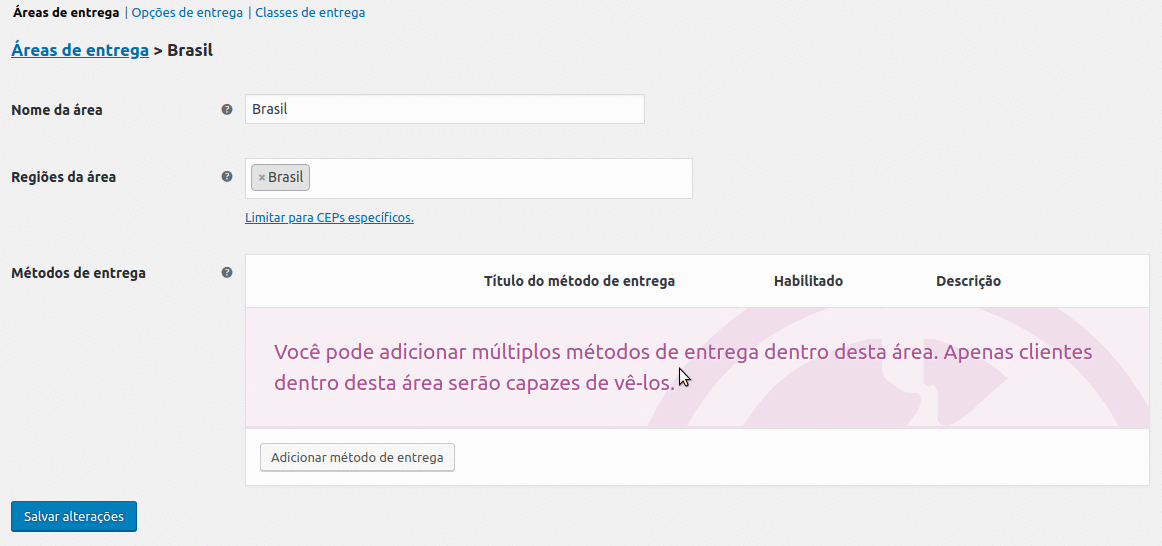
Dentro do plugin você pode mapear todas as colunas para que funcionem perfeitamente no seu site:
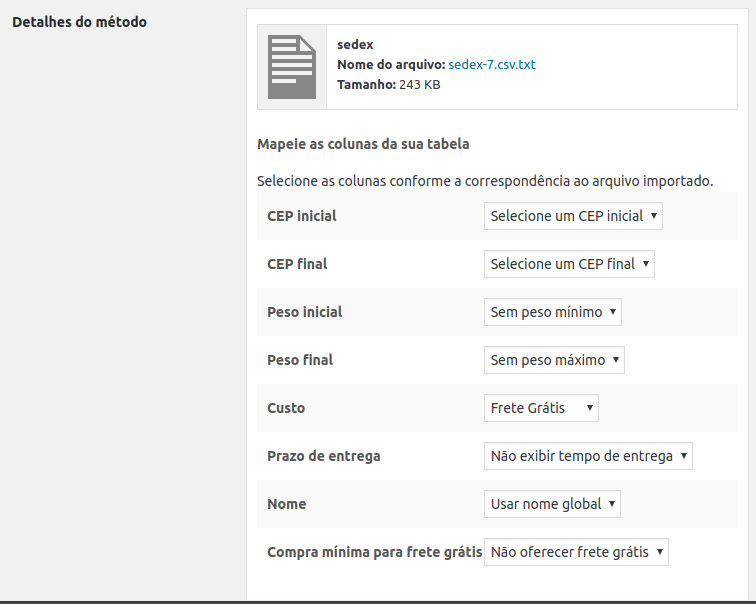
Está pronto! Agora você pode até mesmo desabilitar o plugin WooCommerce Correios. A minha recomendação é que você desabilite os métodos de envio, mas mantenha o plugin ativo. Dessa forma o seu site continuará com o excelente recurso de auto completar endereço e também de informar códigos de rastreio para cada pedido.
A configuração é bastante simples e foi rápida. Com ela você vai com certeza salvar várias vendas e aumentar a velocidade do seu carrinho e checkout.
Deixe seu comentário caso tenha alguma dúvida.

Precisando de ajuda para vender mais com WooCommerce? Nossos plugins são utilizados por mais de 15 mil clientes e 100 mil sites ao redor do mundo.